0x80004005无法访问共享win7如何解决
时间:2021-02-03作者:huige
一般情况下为了方便互相访问一些文件或者打印机,都会在局域网中创建共享,可是有深度技术win7旗舰版系统用户却遇到无法访问共享的情况,还提示0x80004005错误代码,碰到这样的问题该如何处理呢?接下来笔者就给大家讲述一下0x80004005无法访问共享win7的详细解决方法供大家参考。
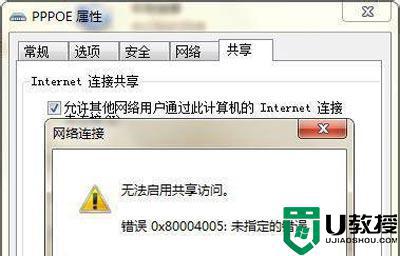
解决方法:
1、按Win+R,打开运行,输入services.msc,回车打开服务;
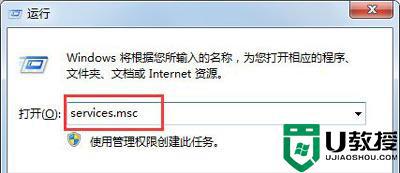
2、找到Windows Firewall服务,右键——启动;
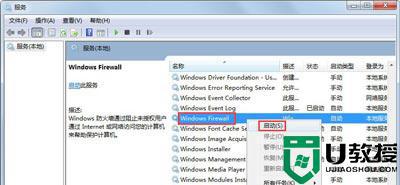
3、启动后,右键Windows Firewall服务。点击属性,把服务的启动类型设置为自动(自动也就是:每次开机,自动就启动此服务了),确定即可。
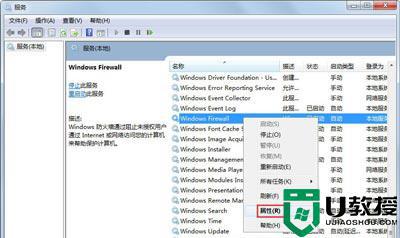
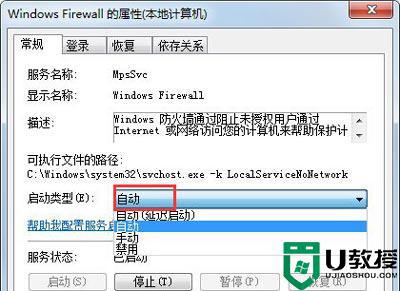
上述给大家讲解的就是0x80004005无法访问共享win7的详细解决方法,有遇到相同情况的小伙伴们可以参考上面的方法步骤来进行操作吧。
相关教程:
0x80070035解决方案





